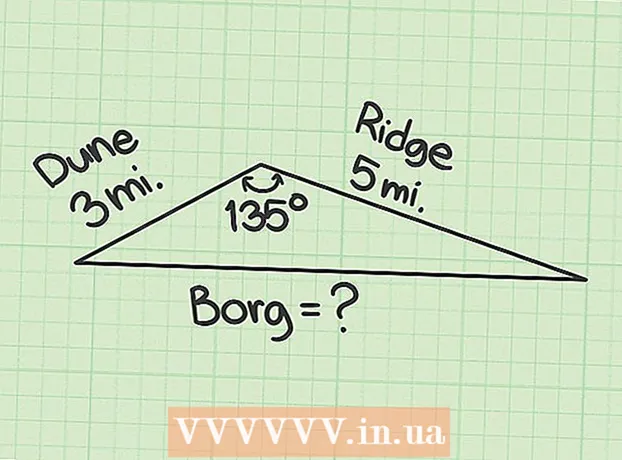Autorius:
Clyde Lopez
Kūrybos Data:
22 Liepos Mėn 2021
Atnaujinimo Data:
1 Liepos Mėn 2024

Turinys
- Žingsniai
- 1 būdas iš 3: Naudokite programą „Nustatymai“
- 2 metodas iš 3: atkūrimo režimo naudojimas
- 3 metodas iš 3: kaip sukurti įrenginio atsarginę kopiją
- Patarimai
- Įspėjimai
Šiame straipsnyje mes parodysime, kaip ištrinti visą informaciją iš „Android“ įrenginio ir atkurti gamyklinius nustatymus. Kadangi šis procesas ištrins visus duomenis, pirmiausia rekomenduojame sukurti atsarginę įrenginio atsarginę kopiją.
Žingsniai
1 būdas iš 3: Naudokite programą „Nustatymai“
 1 Kurkite įrenginio atsarginę kopiją. Padarykite tai, kad išsaugotumėte svarbius duomenis, saugomus jūsų prietaise.
1 Kurkite įrenginio atsarginę kopiją. Padarykite tai, kad išsaugotumėte svarbius duomenis, saugomus jūsų prietaise.  2 Paleiskite programą „Nustatymai“. Braukite žemyn nuo ekrano viršaus, tada bakstelėkite programos nustatymų piktogramą
2 Paleiskite programą „Nustatymai“. Braukite žemyn nuo ekrano viršaus, tada bakstelėkite programos nustatymų piktogramą  kuris atrodo kaip krumpliaratis ir yra viršutiniame dešiniajame meniu kampe.
kuris atrodo kaip krumpliaratis ir yra viršutiniame dešiniajame meniu kampe. - Kai kuriuose „Android“ įrenginiuose ekraną reikia perbraukti dviem pirštais.
 3 Slinkite žemyn ir bakstelėkite Sistema. Jis yra netoli nustatymų puslapio apačios.
3 Slinkite žemyn ir bakstelėkite Sistema. Jis yra netoli nustatymų puslapio apačios. - „Samsung Galaxy“ bakstelėkite Bendrieji nustatymai.
 4 Palieskite Iš naujo nustatyti. Ši parinktis yra puslapyje Sistema (arba Bendrieji nustatymai).
4 Palieskite Iš naujo nustatyti. Ši parinktis yra puslapyje Sistema (arba Bendrieji nustatymai). - Kai kuriuose įrenginiuose turite spustelėti „Atkurti nustatymus“.
 5 Spustelėkite Iš naujo nustatyti. Jis yra puslapio apačioje.
5 Spustelėkite Iš naujo nustatyti. Jis yra puslapio apačioje. - Kai kuriuose įrenginiuose gali tekti paliesti pagrindinį atstatymą.
 6 Slinkite žemyn ir bakstelėkite Iš naujo nustatyti. Jis yra puslapio apačioje.
6 Slinkite žemyn ir bakstelėkite Iš naujo nustatyti. Jis yra puslapio apačioje. - Kai kuriuose įrenginiuose turite spustelėti „Atkurti nustatymus“.
 7 Įveskite savo PIN kodą. Tai kodas, naudojamas įrenginiui atrakinti.
7 Įveskite savo PIN kodą. Tai kodas, naudojamas įrenginiui atrakinti. - Gali tekti spustelėti Tęsti.
- Jei naudojate modelį savo įrenginiui atrakinti, įveskite jį.
 8 Spustelėkite Viską ištrinti. Ši parinktis yra ekrano apačioje. Prasidės gamyklos atstatymo procesas.
8 Spustelėkite Viską ištrinti. Ši parinktis yra ekrano apačioje. Prasidės gamyklos atstatymo procesas. - „Samsung Galaxy“ bakstelėkite Pašalinti viską.
- Gamyklos atstatymo procesas užtruks apie 30 minučių.
2 metodas iš 3: atkūrimo režimo naudojimas
 1 Prisiminkite, kada naudoti atkūrimo režimą. Atkūrimo režimas yra integruotas meniu, kurį galima pasiekti, kai įrenginys neįsijungia, kai kurios funkcijos neveikia arba įrenginys negali būti atrakintas. Jei negalite iš naujo nustatyti įrenginio naudodami programą „Nustatymai“, naudokite atkūrimo režimą.
1 Prisiminkite, kada naudoti atkūrimo režimą. Atkūrimo režimas yra integruotas meniu, kurį galima pasiekti, kai įrenginys neįsijungia, kai kurios funkcijos neveikia arba įrenginys negali būti atrakintas. Jei negalite iš naujo nustatyti įrenginio naudodami programą „Nustatymai“, naudokite atkūrimo režimą.  2 Kurkite įrenginio atsarginę kopiją, jei įmanoma. Jei negalite iš naujo nustatyti įrenginio naudodami programą „Nustatymai“, bet galite naudoti atsarginę kopiją, sukurkite atsarginę įrenginio kopiją, kad neprarastumėte nuotraukų, vaizdo įrašų, programų ir nustatymų.
2 Kurkite įrenginio atsarginę kopiją, jei įmanoma. Jei negalite iš naujo nustatyti įrenginio naudodami programą „Nustatymai“, bet galite naudoti atsarginę kopiją, sukurkite atsarginę įrenginio kopiją, kad neprarastumėte nuotraukų, vaizdo įrašų, programų ir nustatymų. - Jei nuspręsite naudoti atkūrimo režimą, nes įrenginys neįsijungs, greičiausiai negalėsite sukurti atsarginės kopijos.
 3 Apibrėžkite mygtukų derinį, kad pereitumėte į atkūrimo režimą. Tai priklauso nuo įrenginio modelio:
3 Apibrėžkite mygtukų derinį, kad pereitumėte į atkūrimo režimą. Tai priklauso nuo įrenginio modelio: - „Nexus“ - garsumo didinimo mygtukas, garsumo mažinimo mygtukas ir maitinimo mygtukas.
- „Samsung“ - garsumo didinimo mygtukas, namų mygtukas ir maitinimo mygtukas.
- Moto X - garsumo mažinimo mygtukas, namų mygtukas ir maitinimo mygtukas.
- Kituose „Android“ įrenginiuose turite paspausti garsumo mažinimo mygtuką ir pagrindinį mygtuką, kad įeitumėte į atkūrimo režimą. Jei tai nepadeda, pabandykite paspausti pagrindinį mygtuką ir maitinimo mygtuką.
 4 Išjunkite įrenginį. Norėdami tai padaryti, paspauskite ir palaikykite maitinimo mygtuką, tada ekrane palieskite „Išjungti“. Jums gali tekti dar kartą spustelėti Išjungti, kad patvirtintumėte savo sprendimą.
4 Išjunkite įrenginį. Norėdami tai padaryti, paspauskite ir palaikykite maitinimo mygtuką, tada ekrane palieskite „Išjungti“. Jums gali tekti dar kartą spustelėti Išjungti, kad patvirtintumėte savo sprendimą. - Kai kuriuose įrenginiuose pirmiausia turite įvesti slaptažodį.
 5 Paspauskite ir palaikykite klavišų kombinaciją, kad įeitumėte į atkūrimo režimą. Įrenginys bus paleistas į atkūrimo režimą.
5 Paspauskite ir palaikykite klavišų kombinaciją, kad įeitumėte į atkūrimo režimą. Įrenginys bus paleistas į atkūrimo režimą.  6 Kai būsite paraginti, atleiskite mygtukus. Kai viršutiniame kairiajame ekrano kampe pasirodys „Android“ pranešimas ar logotipas, atleiskite mygtukus.
6 Kai būsite paraginti, atleiskite mygtukus. Kai viršutiniame kairiajame ekrano kampe pasirodys „Android“ pranešimas ar logotipas, atleiskite mygtukus.  7 Pasirinkite parinktį Ištrinkite duomenis ir atstatykite gamyklinius nustatymus. Padarykite tai naudodami garsumo mažinimo mygtuką.
7 Pasirinkite parinktį Ištrinkite duomenis ir atstatykite gamyklinius nustatymus. Padarykite tai naudodami garsumo mažinimo mygtuką. - Atkūrimo režimu garsumo mažinimo mygtukas veikia kaip rodyklės žemyn mygtukas, o garsumo didinimo mygtukas veikia kaip rodyklės aukštyn mygtukas.
 8 Paspauskite maitinimo mygtuką. Atidaromas meniu „Ištrinti duomenis ir atkurti nustatymus“.
8 Paspauskite maitinimo mygtuką. Atidaromas meniu „Ištrinti duomenis ir atkurti nustatymus“. - Maitinimo mygtukas atkūrimo režimu veikia kaip įvesties mygtukas.
 9 Slinkite žemyn ir pasirinkite parinktį Taip. Jis yra meniu viduryje.
9 Slinkite žemyn ir pasirinkite parinktį Taip. Jis yra meniu viduryje. - Kai kuriuose įrenginiuose turite pasirinkti parinktį „Taip, ištrinti visus vartotojo duomenis“.
 10 Paspauskite maitinimo mygtuką. Tai patvirtins jūsų sprendimą ir pradės gamyklinius nustatymus.
10 Paspauskite maitinimo mygtuką. Tai patvirtins jūsų sprendimą ir pradės gamyklinius nustatymus. - Šis procesas užtruks apie 30 minučių.
3 metodas iš 3: kaip sukurti įrenginio atsarginę kopiją
 1 Kurkite atsargines nuotraukų ir vaizdo įrašų kopijas. Tai galite padaryti „Google“ nuotraukų programoje:
1 Kurkite atsargines nuotraukų ir vaizdo įrašų kopijas. Tai galite padaryti „Google“ nuotraukų programoje: - Paleiskite „Photos“ programą, kurios piktograma atrodo kaip įvairiaspalvis ramunėlis.
- Spustelėkite „☰“ viršutiniame kairiajame ekrano kampe.
- Išskleidžiamajame meniu pasirinkite Nuostatos.
- Spustelėkite Atsarginė kopija ir sinchronizavimas.
- Bakstelėkite baltą slankiklį šalia Atsarginė kopija ir sinchronizavimas. Jei slankiklis yra mėlynas, nuotraukos ir vaizdo įrašai jau išsaugoti „Google“ paskyroje.
 2 Paleiskite programą „Nustatymai“. Braukite žemyn nuo ekrano viršaus, tada bakstelėkite programos nustatymų piktogramą
2 Paleiskite programą „Nustatymai“. Braukite žemyn nuo ekrano viršaus, tada bakstelėkite programos nustatymų piktogramą  kuris atrodo kaip krumpliaratis ir yra viršutiniame dešiniajame meniu kampe.
kuris atrodo kaip krumpliaratis ir yra viršutiniame dešiniajame meniu kampe. - Kai kuriuose „Android“ įrenginiuose ekraną reikia perbraukti dviem pirštais.
 3 Slinkite žemyn ir bakstelėkite Sistema. Jis yra netoli nustatymų puslapio apačios.
3 Slinkite žemyn ir bakstelėkite Sistema. Jis yra netoli nustatymų puslapio apačios. - „Samsung Galaxy“ bakstelėkite Debesis ir paskyros.
 4 Palieskite Atsarginė kopija. Ši parinktis yra ekrano centre.
4 Palieskite Atsarginė kopija. Ši parinktis yra ekrano centre. - „Samsung Galaxy“ bakstelėkite Atsarginė kopija ir atkūrimas> „Google“ paskyra.
 5 Spustelėkite baltą slankiklį šalia Įkelti į „Google“ diską
5 Spustelėkite baltą slankiklį šalia Įkelti į „Google“ diską  . Slankiklis tampa mėlynas
. Slankiklis tampa mėlynas  - tai reiškia, kad jūsų „Google“ paskyros atsarginė kopija bus sukurta „Google“ diske.
- tai reiškia, kad jūsų „Google“ paskyros atsarginė kopija bus sukurta „Google“ diske. - Jei slankiklis jau yra mėlynas, „Google“ paskyros kopija jau įrašoma į „Google“ diską.
 6 Kurkite atsargines programų ir nustatymų kopijas „Samsung Galaxy“. Jei turite „Samsung Galaxy“, sukurkite atsargines programų ir nustatymų kopijas „Samsung“ debesyje:
6 Kurkite atsargines programų ir nustatymų kopijas „Samsung Galaxy“. Jei turite „Samsung Galaxy“, sukurkite atsargines programų ir nustatymų kopijas „Samsung“ debesyje: - „Google“ paskyros puslapyje spustelėkite mygtuką Atgal.
- Puslapio viršuje spustelėkite Atsarginė duomenų kopija.
- Puslapio apačioje spustelėkite Sukurti.
Patarimai
- Iš naujo nustatę „Android“ įrenginį galite išspręsti daugybę problemų (pvz., Sulėtėjimą ir užšalimą). Tai taip pat padės įdiegti naujinį, kurio nenorima atsisiųsti.
Įspėjimai
- Jei iš naujo nustatysite nustatymus nesukūrę atsarginės kopijos, ištrintą informaciją galima grąžinti tik naudojant duomenų atkūrimo paslaugas.
- Iš naujo nustatę duomenis, duomenys nebus ištrinti visam laikui. Jei norite išmesti įrenginį, fiziškai jį sunaikinkite, o ne tik iš naujo nustatykite.